Как да поправите грешката, която едно от свързаните USB устройства работи неправилно

- 1086
- 261
- Ms. Jaime Wolff
Понякога се случва да свържете USB флаш устройство, графичен таблет, мишка, клавиатура или нещо друго, изчакайте, когато започне да функционира, но вместо това се появява прозорецът, който гласи, че устройството работи неправилно. В резултат на това не можете да направите това, което сте ходили, защото устройството не се разпознава като свързано с компютъра.

Решението за грешка "Едно от свързаните USB устройства работи неправилно".
Причини за грешка
Ако вместо успешна връзка системата демонстрира съобщението: „Едно от свързаните USB устройства е неидентифицирано или работи неправилно“, това може да допринесе за няколко обстоятелства:
- Нещо не е наред със самото оборудване;
- USB порт се е счупил;
- кабелът се е влошил, чрез който се осъществява връзката;
- Шофьорите се нуждаят от актуализиране, премахване или последният пакет за актуализиране беше с грешка;
- Контролерите се провалиха или програмата на тяхната работа беше загубена;
- Натрупано статично електричество.
Ще анализираме всеки случай поотделно.
Кабели, удължителни кабели и главини
Те най -често причиняват грешка, тъй като бързо се провалят. Обикновено хората ги държат и прехвърлят, имплицитно се давят и контактите се повредят. За да проверите тази вероятност:
- Свържете друго USB устройство чрез кабел;
- или свържете джаджата чрез друг шнур.
Ако в резултат на вашите действия устройството внезапно се превърна в работа, тогава сте открили произхода на грешката. Също така, проблемът с кабела може да показва характерен звук, който придружава връзката на устройството към компютъра: Ако то се повтаря непрекъснато, тогава отговорът е очевиден. Единственото решение тук ще бъде да си купите нов шнур. Ако сте свързани с няколко устройства, тогава сменяем USB-HAB (така нареченият „адаптер“ с много USB страни) няма да може да осигури на всеки от тях достатъчно количество захранване. Опитайте се да изключите няколко и опитайте отново.

Неуспешен USB порт
Можете също да подозирате USB порт в неправилна работа. За да потвърдите заключенията си, можете да опитате да свържете нещо друго с него. Ако второто устройство не иска да работи, преминете към следните действия:
- Презаредете компютъра и въведете BSV (необходимата комбинация от ключове може да се гледа в инструкциите за вашия компютър).
- Отворете разширената секция и „USB-конфигурация“.
- Ще видите списък с портове с доклад за текущото състояние: независимо дали работят или не.
- Ако някой от тях е изключен, той трябва да бъде включен, запазен и рестартиран отново.
USB порт може да бъде физически повреден: понякога окабеляването се затваря, което прави проблема по -сериозен. В този случай се изисква и помощта на господаря, особено ако част от таксата е повредена.
Драйвери и повреда на софтуера
Жълт триъгълник с възклицателен знак, допълващ съобщение за грешка, може да показва проблеми с шофьорите.
- Първо, не забравяйте дали сте инсталирали драйверите, предоставени от производителя, преди да свържете ново устройство.
- Отворете „Контролния панел“ (в Windows 10 е по -удобно да действате чрез „Търсене“).
- Задайте режима на гледане на „Големи икони“ и намерете „Мениджър на устройства“.
- Намерете заглавието, под което е скрит списъкът на контролерите. Намерете проблемното устройство, подчертайте го и отворете „Свойства“ - „Драйз“ - „Ройбек“ или „Делеция“.
- Ако вашето устройство не е там, отидете в секцията „Други“ и потърсете „неидентифицирано оборудване“. Кликнете върху него PKM и актуализирайте драйверите чрез предложената опция.
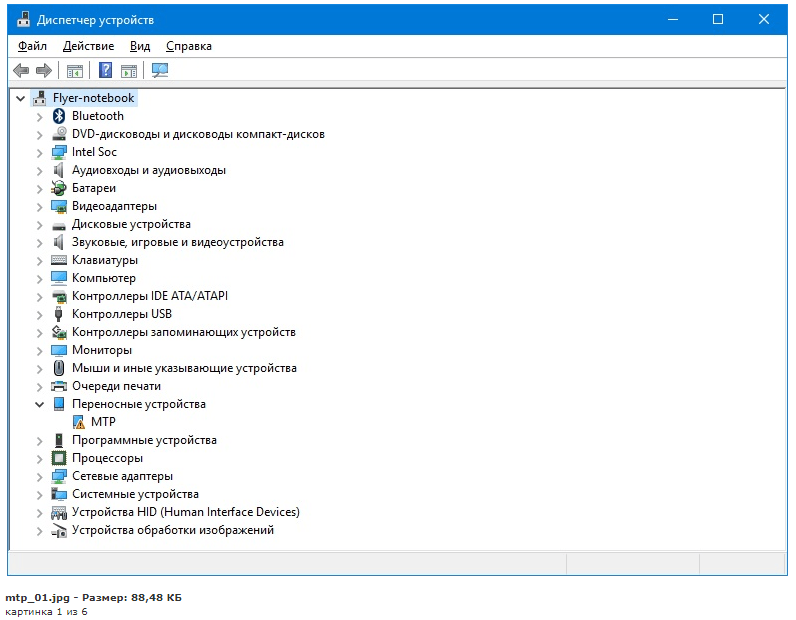
Ако има софтуерна повреда на драйвера на контролера, препоръчително е да премахнете драйверите на всички свързани устройства (на едно и също място в „диспечера“) и да рестартирате системата. При многократно контакт с оборудването компютърът ще го възприема като нов и ще инсталира драйверите отново. Това може да стане, като вървите по пътя: c: \ windows \ system32 \ drivertore \ и намиране на файла infcache. След като го изтриете, ще се отървете от всички инсталирани драйвери и ще стартирате последващата им актуализация (някои ще трябва да изтеглите сами от производителите на сайта).
Неизправността на самото устройство
Ако устройството е съмнително качество, то може да бъде повредено само по себе си. Опитайте да го свържете с друг компютър или вижте как останалите джаджи се свързват с компютъра. Евтини китайски флаш устройства, играчи и т.н. Този проблем също може да бъде решен само чрез закупуване на ново устройство или ремонт. Обърнете внимание на маркирането, това показва дали устройството поддържа USB 2 технология.0 или 3.0. Ако не, тогава той не може да бъде свързан с компютъра с цялото желание.

Възниква грешка както преди
Колкото и да е странно, решението може да лежи на повърхността и да бъде лесно изпълним. Често свързването на USB пречи на статичното електричество, което се натрупва върху контактните елементи на кабели, флаш устройства, портове, дъски.
- Изключете компютъра, като използвате обичайната функция „Завършване на работата“.
- След това извадете захранването от изхода и изчакайте няколко минути (извадете батерията от лаптопа). 3 минути ще са достатъчни.
- Прикрепете проблемното оборудване към компютъра OFF.
- Включете компютъра.
- Устройството трябва да печели нормално.
- « Елиминиране на грешка 80070103, която възниква при актуализиране на Windows
- Класическа история на черупките, целта и употребата »

